



  |   |
| 1 | Kliknij ikonę Zostanie wyświetlone okno programu ControlCenter4. |
| 2 | Kliknij kartę Ustawienia urządzenia (w poniższym przykładzie zastosowano ustawienie Tryb domowy). 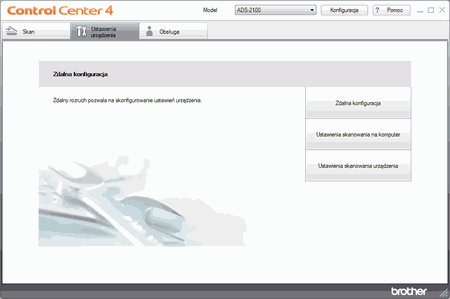 |
| 3 | Kliknij przycisk Ustawienia skanowania na komputer. Zostanie wyświetlone okno aplikacji Zdalna konfiguracja. |
| 4 | Wybierz opcję OCR z listy rozwijanej. 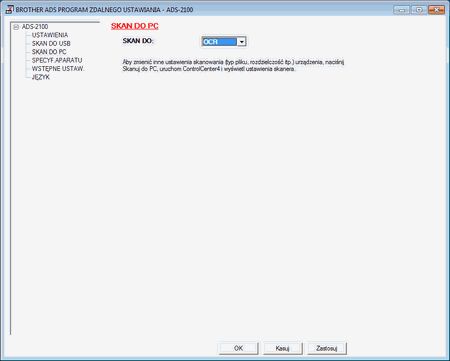 |
| 5 | Kliknij przycisk OK, aby zamknąć aplikacji Zdalna konfiguracja. |
| 6 | Kliknij przycisk Ustawienia skanowania urządzenia na karcie Ustawienia urządzenia. Zostanie wyświetlone okno dialogowe Ustawienia skanowania urządzenia. |
| 7 | Kliknij przycisk OCR. 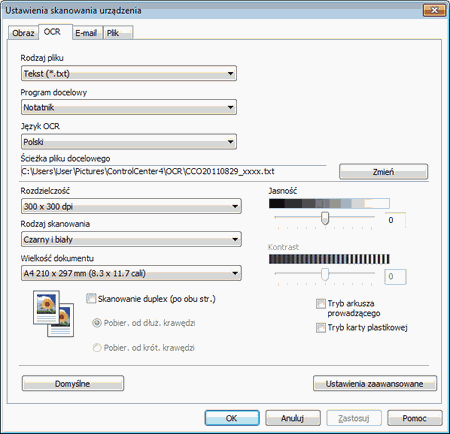 |
| 8 | W razie potrzeby zmień pozostałe ustawienia (patrz Zmiana ustawień skanowania). |
| 9 | Włóż dokument. |
| 10 | Naciśnij przycisk Skanowanie do PC. Urządzenie zeskanuje dokument, skonwertuje go do postaci edytowalnego tekstu, a następnie prześle go do domyślnego programu do edycji tekstu. |
  |   |